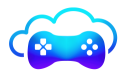✅ Скачайте и установите клиент
После установки потребуется перезагрузка пк. Ссылки на клиент для других устройств расположены внизу страницы, перезагрузка для них не требуется
✅ Подключитесь к приставке
Зайдите в дистанционное воспроизведение, введите данные от приставки (логин и пароль), которые были отправлены вам на электронную почту (возможно попало в спам). Выберите правую иконку и нажмите подключить. Подождите 2-3 мин и подключение произойдет автоматически, не нажимайте кнопку привязать вручную
🔸 Не удалось найти приставку – сделайте шаг назад – настройки – информация – тип нат должен быть 1 или 2 (как изменить тип нат), проверьте наличие интернет-соединения. Если все верно, а к приставке все равно не подключается – обратитесь в техподдержку
🔸 Бан при заходе возможен при подключении из другой страны, вам необходимо либо использовать впн (указав Россию), либо создать личный аккаунт с локацией вашего города
✅ Настройка управления
Дуалшоки подключаются автоматически на пк и другие устройства, при их наличии не требуется никаких дополнительных настроек, можете пропустить этот пункт 🙂
После установки программы для настройки управления обязательна перезагрузка, войдите: логин – Tarnat, пароль – lan24091999, выберите пульт. На первых вкладках можно переназначить управление, изменить чувствительность мыши или стиков, однако при первом подключении для удобства советуем использовать уже готовые конфиги:
- Клавиатура и мышь
- Геймпад Xbox One
- Геймпад Xbox 360
- Геймпад Xbox Series X
- Назначьте управление вручную (если ваш геймпад не распознается из списка выше или вы хотите персональную настройку)
Скачайте необходимый конфиг и загрузите его в программу, нажав select. Далее сверните окно (не закрывайте), заходите на приставку. При игре прожмите Alt + C (пропадет курсор и включится управление из конфига)
Стандартная расклада на клавиатуру и мышь:
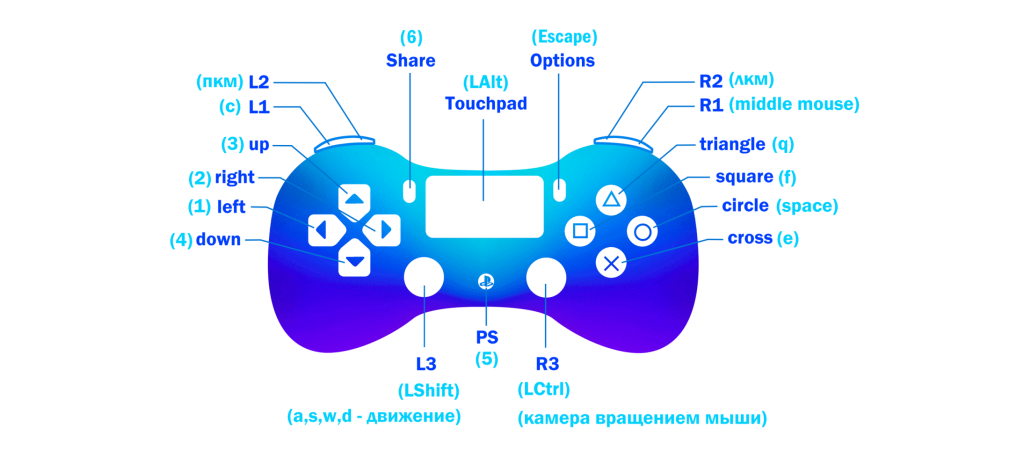
✅ Как играть
Сменить игру можно на главной сайта и через бота, если вам интересна игра вне каталога игр, загрузите ее непосредственно с консоли
При возникновении вопросов, вы всегда можете написать отзывчивой техподдержке по почте — support@4cloud.pro или телеграмм